
Muitas vezes você tem uma planilha com várias páginas e deseja imprimi-la. A primeira página, muito provavelmente, terá o cabeçalho, mas como faço para fixar cabeçalho no Excel para que o mesmo seja impresso em todas as páginas da planilha sem que eu o coloque manualmente?
A resposta é: muito fácil. Siga o tutorial que verá como.
Antes de mais nada pressione as teclas Ctrl + P para irmos para a área de impressão e verificarmos como estar:
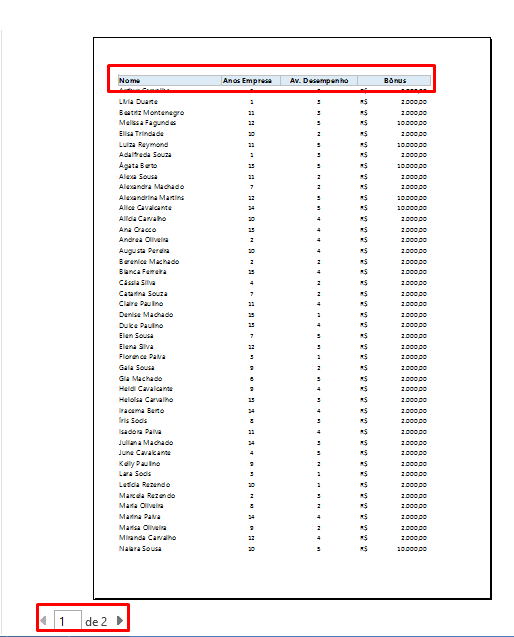
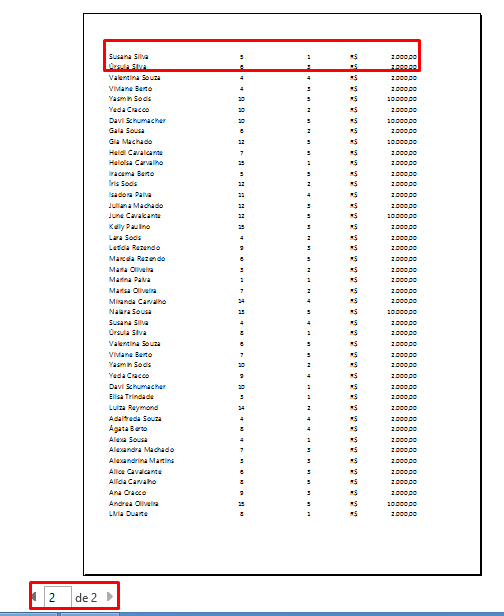
Se você passar as páginas verá que somente a primeira tem cabeçalho. A segunda não tem.
Vamos corrigir isto?
Cadastre seu email aqui no blog para receber em primeira mão todas as novidades, posts e videoaulas que postarmos.
Receber conteúdos de Excel
Preencha abaixo para receber conteúdos avançados de Excel.
Fique tranquilo, seu e-mail está completamente SEGURO conosco!
É muito importante que você me adicione na sua lista de contatos, para que os próximos emails não caiam no SPAM. Adicione este email: [email protected]
Clique na Guia Layout da Página e no grupo Configurar Página clique em Imprimir Títulos:
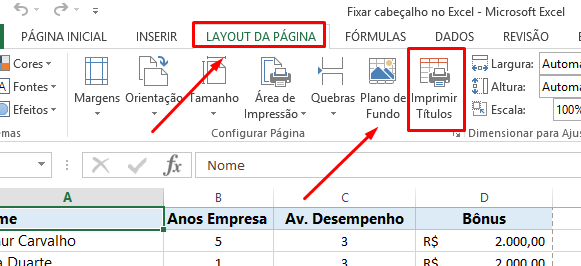
Na janela Configurar Página clique na guia Planilha. Nesta guia você configurar muitos recursos para usar em sua impressão, no entanto vamos focar em como fixar cabeçalho no Excel. Clique na setinha de Linhas a repetir na parte superior:
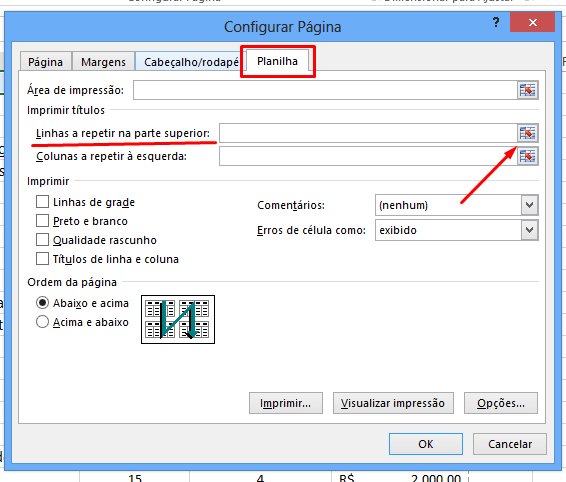
Selecione a linha do seu cabeçalho que provavelmente é número 1, mas se contiver mais de uma selecione-a e pressione Enter:
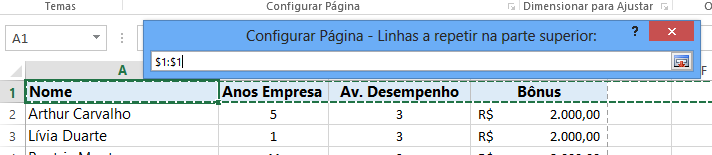
Pressione as teclas Ctrl + P para irmos para a área de impressão.
Percebeu que agora as duas páginas têm o cabeçalho?
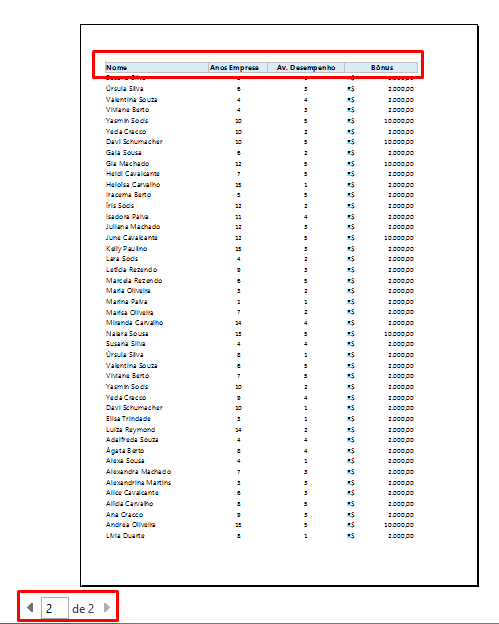
Se tivéssemos mais páginas elas também teriam cabeçalho.
Agora é só editar seu documento e bom uso deste recurso.
Gostou?
Conhece mais alguma maneira? Deixe nos comentários.
Grande abraço e até o próximo artigo
Chegou a hora de aprender Excel de forma completa! Cursos de Excel com preços especiais!
Veja também:















